GIMNAZJUM KLASA 3
Źródło testów i fragmentów przytoczonych poniżej:
Podręcznik informatyki dla gimnazjum:
"Informatyka - podstawowe tematy" - Grażyna KOBA (PWN)
Temat: Budowa arkusza kalkulacyjnego i podstawowa jego własność. Adresowanie względne.
CEL LEKCJI: zapoznanie ze sposobem automatyzacji wykonywania tych samych działań dla wielu różnych danych
w arkuszu kalkulacyjnym; przypomnienie pojęcia arkusza kalkulacyjnego.
NACOBEZU: należy zwrócić uwagę na pojęcie adresowania względnego oraz zapamiętać na czym ono polega
- umieć go zastosować praktycznie; zapis podstawowych działań w komórkach arkusza kalkulacyjnego
Polecenie:
Wykonaj wszystkie ćwiczenia z poniższych tekstów.
Temat: Projektowanie tabeli w arkuszu kalkulacyjnym (2h lekcyjne).
CEL LEKCJI: zapoznanie ze sposobem formatowania komórek w arkuszu kalkulacyjnym oraz wykonywaniem wybranych
działań i przekształceń w komórkach z zastosowaniem niektórych funkcji.
NACOBEZU: estetyka i dokładność wykonania tabeli; dwa sposoby wykonywania działań na liczbach w wierszach i
kolumnach.
Zadanie 1.
Zapoznaj się z poniższymi tekstami i wykonaj ćwiczenie 6.
Zadanie 2.
W arkuszu kalkulacyjnym zaprojektuj i wykonaj w postaci tabeli swój plan lekcji. Wykorzystaj do tego zadania jak najwięcej funkcji formatowania komórek (zakładka: formatuj komórki).
Źródło testów i fragmentów przytoczonych powyżej:
Podręcznik informatyki dla gimnazjum:
"Informatyka - podstawowe tematy" - Grażyna KOBA (PWN)
Temat: Zastosowanie arkusza do kalkulacji wydatków.
CELE LEKCJI:
* zapoznanie z praktycznym zastosowaniem arkusza kalkulacyjnego w życiu codziennym
* cena towaru netto i brutto; podatek VAT
NACOBEZU:
* formuły obliczania ceny netto, brutto oraz wartości towaru netto i brutto
POLECENIE: Otwórz poniższy dokument i wykonaj zapisane w nim zadanie.
Temat: Zastosowanie adresowania mieszanego.
CELE LEKCJI:
* zapoznanie z podstawowymi własnościami arkusza kalkulacyjnego
* automatyzacja wykonywanych działań na komórkach
NACOBEZU:
* adresowanie względne, bezwzględne i mieszane
https://www.youtube.com/watch?v=p4ojpM7Irug
1.Na dowolnym przykładzie wyjaśnij, na czym polega adresowanie mieszane komórek.
2.Zapoznaj się ze stroną: http://gimbiecz.hostil.pl/14.html i w oparciu o nią zaprojektuj w excelu tabelę tabliczki mnożenia do dwudziestu. Zadbaj o ładną szatę graficzną. (=$A4*B$3)
Temat: Prezentacja danych w postaci wykresu (2h)
POLECENIE
Pobierz poniższy plik oraz wykonaj w nim poniższej zilustrowane wykresy.
PAMIĘTAJ!
Zanim wykonasz wykres, należy najpierw zaznaczyć całą tabelę (wraz z nazwami kolumn i wierszy), a następnie użyć polecenia wstawienia odpowiedniego wykresu do danej tabeli.
Temat: Wstawianie tabel i wykresów arkusza kalkulacyjnego do dokumentu tekstowego.
ZADANIE:
Do wykonania poniższych ćwiczeń wykorzystaj tabele i wykresy wykonane w poprzednim temacie. Wykres 1 i jego tabelkę wstaw do dokumentu Word jako obiekt osadzony, a wykres 2 wraz z jego tabelą wstaw jako obiekt połączony. Następnie dokonaj w obydwu tabelach arkusza kalkulacyjnego zmiany w danych, potwierdzając je kliknięciem ENTER oraz zapisem dokonanych zmian. Sprawdź, czy zaszły jakieś zmiany w wykresach i tabelach umieszczonych w dokumencie tekstowym. Co zaobserwowałeś?
TEORIA:
1.Wstawianie tabeli (wykresu) jako obiektu osadzonego:
- otwórz arkusz kalkulacyjny z przygotowaną wcześniej tabelą (wykresem)
- zaznacz tabelę (wykres) i skopiuj go do schowka
- wstaw tabelę do dokumentu tekstowego (komenda: WKLEJ SPECJALNIE)
- w otwartym oknie dialogowym zaznacz opcje:
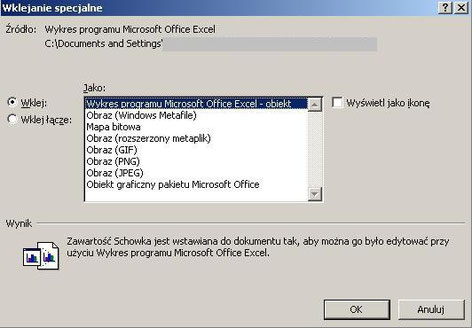
- kliknij OK.
2.Wstawianie tabeli (wykresu) jako obiektu połączonego:
- wykonaj te same czynności, jak poprzednio z tą jednak różnicą, że w oknie dialogowym zamiast Wklej, zaznacz opcję Wklej łącze i kliknij OK.
Temat: Zastosowanie arkusza kalkulacyjnego w szkole (2h)
1.Na lekcjach matematyki.
Wykres funkcji liniowej:
Wzór: y = ax + b
- rysujmy odpowiednie tabele
- zaznaczmy tabelę zależności zmiennych x i y;
- wstawiamy wykres dla tej tabeli używając typ wykresu XY (punktowy)
(należy wybrać rodzaj wykresu, w którym punktu danych są połączone liniami)
Zadanie 1.
Wykonaj w arkuszu kalkulacyjnym wykresy poniższych funkcji liniowych. Oznacz osie OX i OY.
a) y = 3x – 4;
b) y = -2x + 1;
c) y = - 7
Pisząc formuły w komórkach zastosuj formatowanie bezwzględne współczynników a i b; np.:
=$B$2*A6+$B$3
We wszystkich wykresach zmień w pierwszej tabeli współczynniki a i b i zobacz, jak zmieniły się te funkcje.
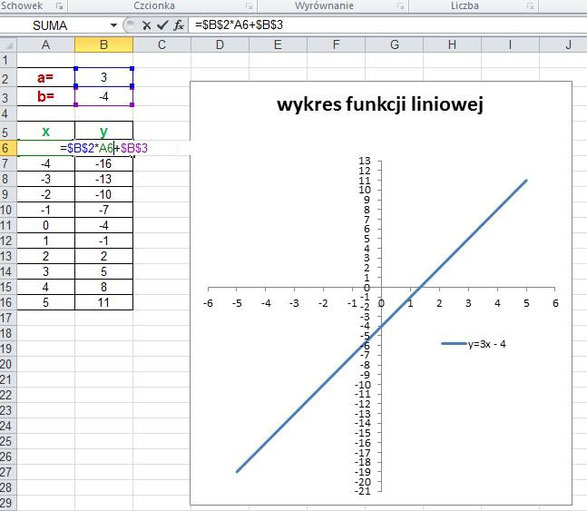
2.Na lekcjach fizyki.
Zadanie 2.
Korzystając z własności funkcji liniowej wykonaj wykres prędkości V w zależności od drogi S oraz czasu t w ruchu jednostajnym pojazdu, który odległość 2 metrów pokonuje w czasie 0,5 sekundy. Pamiętaj, że tabela może zawierać tylko wartości większe lub równe zero. Przypominam, że wzór na prędkość w ruchu jednostajnym ma postać: V=S/t
Przypominam: „+” – dodawanie; „ –” – odejmowanie; „*” – mnożenie;
„/” – dzielenie; „^” – potęgowanie
Zadanie 3.
W podobny sposób jak wyżej wykonaj wykresy funkcji kwadratowych:
a) y =ax2+bx+c; gdzie: a=2, b=3, c=-1;
b) S = 0,5at2; gdzie a=9,81m/s2, a czas zmienia się od zera co 1,5 sekundy
P Y T A N I E:
Zastanów się, na jakich innych przedmiotach można wykorzystać arkusz kalkulacyjny oraz w jaki sposób; swoimi przemyśleniami podziel się z kolegami i koleżankami.
Temat: Podstawowe operacje wykonywane na bazie danych (2h).
1h. Wprowadzenie do baz danych
Baza danych to zbiór danych, czyli odpowiednio zorganizowanych informacji, który można przetwarzać za pomocą programów komputerowych.
(Podręcznik informatyki dla gimnazjum: "Informatyka - podstawowe tematy" - Grażyna KOBA; PWN)
Podstawowe operacje na bazie danych to m.in.:
- wprowadzanie
- przeglądanie
- porządkowanie
- modyfikowanie
*usuwanie
*dodawanie
*aktualizowanie
- wyszukiwanie
- prezentowanie
*wyświetlanie
*drukowanie
POLECENIE
ZAPOZNAJ SIĘ Z INFORMACJAMI W LINKU BAZY DANYCH - WSTĘP.
Następnie na podpisanej kartce, korzystając z poniższego źródła lub z innego (podręcznik, Internet, ... )
odpowiedz na pytania:
Źródło strony:
http://www.staff.amu.edu.pl/~psi/informatyka/kluczew/I2_Database.htm
1. Podaj definicję tabeli, rekordu, pola.
2. Jaką bazę danych nazywamy relacyjną i czym ona różni się od zwykłej bazy danych?
3. Podaj definicję klucza podstawowego.
4. Wyjaśnij pojęcie relacji.
5. Opisz na czym polega relacja jeden-do-jednego?
6. Opisz na czym polega relacja jeden-do-wielu?
7. Opisz na czym polega relacja wiele-do-wielu?
8. Co to są: formularze, raporty, kwerendy i do czego służą?
2h. Wykonywanie podstawowych operacji na bazie danych.
POLECENIE.
- Zapoznaj się z poniższym dokumentem PDF
- wykonaj ZADANIE znajdujące się na końcu tego dokumentu
( w oparciu o plik Szkoły)

Temat: Tworzenie kwerendy wybierającej (1h)
ZAPOZNAJ SIĘ Z PONIŻSZĄ TEORIĄ:
(patrz poniższe ilustracje!)
1.Przeglądanie danych:
a) doraźne
- filtr według wyboru
- filtr według formularza
(poprzednia lekcja!)
b) trwałe
- kwerenda
2.Tworzenie kwerendy wybierającej dla jednej tabeli:
- zakładka Kwerendy
- Nowy
- Widok projektu
- Ok
- zaznaczamy daną tabelę np: NAUCZYCIELE
- Dodaj
- Zamknij
Otwiera się okno kwerendy wybierającej
- dwa razy klikamy na interesujące nas pola w górnej tabeli dodając je w ten sposób
do kwerendy;
- wprowadzamy poszczególne kryteria wyszukiwania wciskając klawisz ENTER
- przyciskamy czerwony wykrzyknik [ ! ]
Otrzymujemy tabelę z interesującymi nas danymi i zapisujemy kwerendę pod określoną nazwą
- plik/zapisz
- wpisujemy nazwę
- ok
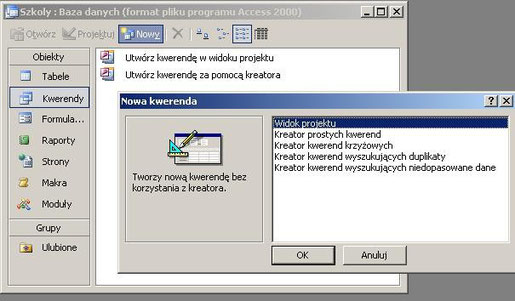
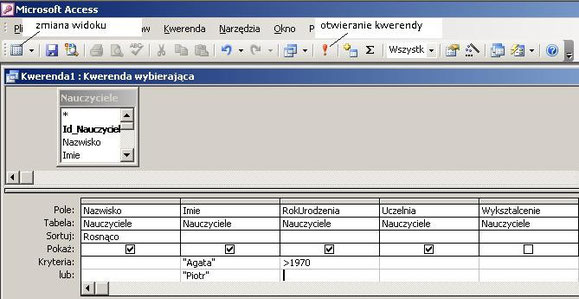
3.Kryteria wyszukiwania informacji
a) operatory relacji:
> (po);
< (przed);
>= (po włącznie z zadaną wartością);
<= (przed włącznie z zadaną wartością);
= (równe);
<> (różne od);
b) operatory logiczne:
and (jednocześnie, oraz);
or (lub - alternatywa);
not (zaprzeczenie, nie);
Mają zastosowanie w filtrze według formularza jak też w kwerendach!!!
c) przykład zastosowania, np:
Wyszukać osoby urodzone w i po roku 1970 i jednocześnie przed rokiem 1980;
formuła:
>=1970 and <1980
W fltrze według formularza można także zastosować na dolnym pasku warunek "lub";
podobnie w kwerendach pod rekordem "kryteria:" można zastosować rekord
warunkowy "lub".
ZADANIE
W bazie Szkoły utwórz kwerendę wybierającą spełniającą warunki:
- ma wyświetlać nauczycieli urodzonych po 1960 roku, ale do roku 1966 łącznie;
- ma wyświetlać nauczycieli w kolejności od najstarszych do najmłodszych;
- o wykształceniu wyższym lub średnim;
- po studiach na Uniwersytecie Warszawskim;
- kolumna z imionami ma być niewidoczna;
- tak utworzoną kwerendę zapisz pod nazwą IMIONA.
Temat: Tworzenie formularzy i raportów (2h)
Wstęp:
Tworząc aplikacje, należy pamiętać, że mogą z niej w przyszłości korzystać osoby, które nie są specjalistami z zakresu baz danych. Nie będą więc potrafiły np. wyszukiwać potrzebnych danych poprzez konstruowanie kwerend. Przeglądanie informacji w tabelach lub informacji wyświetlonej przez kwerendy nie zawsze jest wygodne i nie zawsze zaspokaja ciekawość. Dotyczy to zwłaszcza przeglądania grafiki. Aby usunąć te niedogodności, można utworzyć tzw. interfejs użytkownika. W jego skład wchodzą:
a) formularze,
b) raporty,
c) makra.
Formularze:
- ułatwiają przeglądanie i modyfikowanie danych,
- umożliwiają graficzną prezentację danych,
- pobierają dane z tabeli bądź z kwerendy,
- ułatwiają sprawny wpis danych do określonej tabeli lub tabel.
ZADANIE:
W bazie danych Szkoły w oparciu o tabelę Szkoły (oraz w oparciu o poniższą procedurę budowania formularza) utwórz nowy formularz.
- wykorzystaj wszystkie dane szkół z listy pól
- zaprojektuj tło, napisy pól i etykiet tak, aby formularz był czytelny
- wstaw stosowną grafikę
- tak przygotowany formularz zapisz pod nazwą Szkoły
- dopisz do tabeli dane szkoły, w której obecnie się uczysz (koniecznie pamiętaj o nadaniu szkole identyfikatora – pole Id_szkoły musi być wypełnione)
- zgłoś swoją pracę do sprawdzenia.
1.Tworzenie formularzy:
- otwieramy bazę danych Szkoły
- zakładka Formularze
- Nowy
- Widok projektu
- wybieramy tabelę do formularza np. Szkoły
- Ok.

Pojawi się widok projektu formularza:
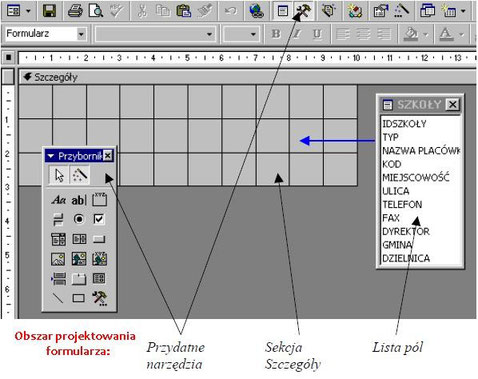
- z listy pól metodą przenoszenia i opuszczania za pomocą myszki (wciśnięty lewy klawisz) przenosimy wszystkie pola tabeli do sekcji szczegóły:
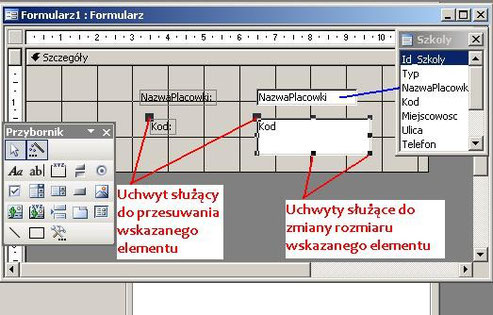
- modyfikujemy wygląd formularza i go oglądamy:
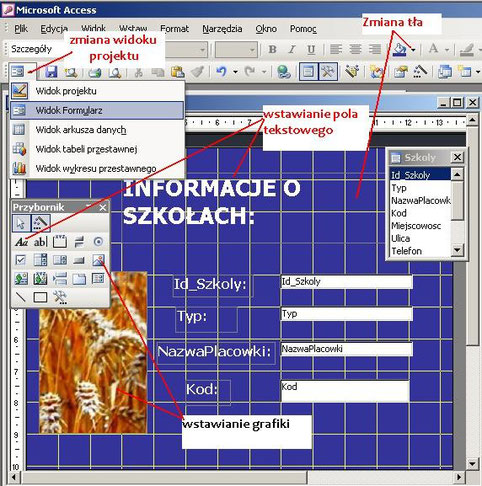
Tekst formatujemy podobnie jak w plikach tekstowych Word.
- Gdy klikniemy myszką w Widok Formularz (patrz powyższa ilustracja), otrzymamy poniższy widok formularza:
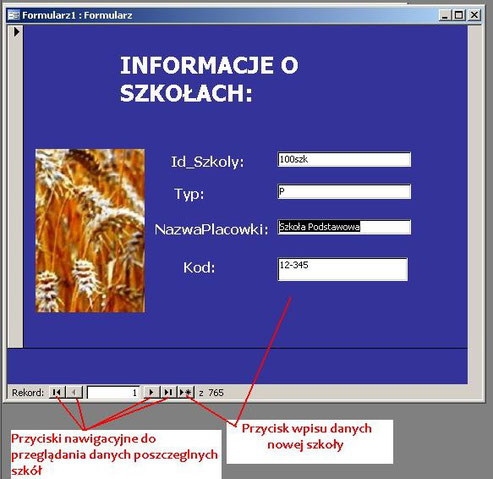
2.Tworzenie raportów.
Wstęp:
Kolejnym elementem interfejsu użytkownika są raporty.
- umożliwiają one tworzenie różnego rodzaju zestawień i podsumowań danych, które występują w bazie,
- za pomocą raportu przygotowuje się dane do drukowania,
- raport, podobnie jak formularz, pobiera dane z tabeli bądź kwerendy,
- najwygodniej tworzy się raporty za pomocą kreatora,
- następnie dokonuje się w nim ostatecznych poprawek przed wydrukiem,
UWAGA: Pola raportów modyfikuje się w podobny sposób, jak pola formularzy.
ZADANIE
- W bazie Szkoły utwórz kwerendę wybierającą w oparciu o tabelę Nauczyciele. Kwerenda ma zawierać kolumny: Nazwisko, Imie, RokUrodzenia, RokUkonczenia, Staz, oraz wyświetlać nauczycieli urodzonych przed 1961 rokiem.
- kwerendę zapisz pod nazwą: „urodzeni przed rokiem 1961”;
- w oparciu o tę kwerendę, korzystając z kreatora raportów, utwórz raport o tej samej nazwie;
- dane nauczycieli mają być wyświetlane według daty urodzenia;
- na koniec dokonaj poprawek w raporcie w celu uzyskania przejrzystego i zrozumiałego wydruku (uzupełnij nagłówek słowem nauczyciele, przesuń lub powiększ poszczególne pola; aby uzyskać przejrzysty obraz wydruku, popraw etykiety danych na: Imię, Rok urodzenia, Rok ukończenia studiów, Staż; itd.).
(W raporcie powinno być sześć stron wydruku)
PRAKTYCZNE WYKONYWANIE OPERACJI NA BAZIE DANYCH:
1.Porządkowanie (sortowanie) danych w tabeli lub formularzu:
- wybrać pole, według którego będziemy sortować dane (dowolne pole bazy danych, np. Nazwisko)
- wybrać porządek sortowania (rosnący lub malejący); także poprzez kliknięcie odpowiedniego przycisku na pasku narzędzi.
2.Dodawanie nowego rekordu do tabeli:
- można robić to w tabeli lub poprzez formularz
- przejść do nowego rekordu za ostatnim rekordem tabeli (odpowiedni przycisk u dołu okna tabeli lub formularza)
- wpisać nowe dane tak, by jedna informacja odpowiadała jednemu polu.
3.Aktualizowanie danych w wybranym rekordzie tabeli:
- odszukać dany rekord, np. korzystając z opcji Znajdź
- wskazać kursorem myszy pole, w którym chcemy dokonać zmiany i wpisać nową informację.
4.Usuwanie rekordu z tabeli:
- zaznaczyć cały rekord przeznaczony do usunięcia
- nacisnąć klawisz Delete lub odszukać w menu opcję usuwania rekordów.
UWAGA!
Cały rekord najlepiej usunąć, korzystając z tabeli.
Nowe rekordy dodajemy do bazy, korzystając z widoku tabeli,
natomiast modyfikacje tabeli wykonujemy w widoku projektu.
Temat: TWORZENIE BAZY DANYCH (2h)
Etapy poprawnego przygotowania bazy danych:
- Określenie celu, jakiemu ma służyć baza
- Zaplanowanie, jakie dane będziemy gromadzić
- Ustalenie, jakie informacje zamierzamy uzyskać w wyniku przetwarzania danych bazy
Formułujemy zadanie projektowe, np.:
Przygotowanie bazy danych o samochodach dostępnych w wypożyczalni aut.
Na podstawie powyższych ustaleń realizujemy kolejne korki budowy naszej bazy danych:
- Zaplanowanie zawartości tabel – określenie nazw pól i ich typów
- Budowanie tabeli
- Tworzenie formularza
- Wprowadzanie danych do tabeli
- Tworzenie kwerend
- Tworzenie raportów.
POLECENIE
Wykonaj zadanie zawarte w poniższym pliku PDF. Jest to przykładowy projekt BAZY DANYCH. Powodzenia!
Temat: Zasady projektowania systemów informatycznych (2h)
System informatyczny – jest to zbiór powiązanych ze sobą elementów, którego funkcją jest
przetwarzanie danych przy użyciu techniki komputerowej. Na systemy
informatyczne składają się obecnie takie elementy jak:
- sprzęt (głównie komputerowy)
- oprogramowanie
- zasoby osobowe (ludzie)
- elementy organizacyjne – czyli procedury (sposoby) korzystania z systemu informatycznego,
instrukcje robocze itp.
- elementy informacyjne; bazy wiedzy, w których używany jest system informatyczny – na przykład
podręcznik księgowania w wypadku systemu finansowo-księgowego
ZADANIE.
W oparciu o powyższy tekst zaprojektujcie system informatyczny „Sprzedaż internetowa tuszów i akcesoriów komputerowych”.
- projekt wykonajcie na podpisanych kartach najlepiej w formacie A4.
- w formie opisów, tabel, rysunków, …
- pracę wykonajcie w punkach zgodnie z opisanymi powyżej etapami tworzenia systemu informatycznego
- zadanie do wykonania w grupach (maksymalnie 3 osoby)
Temat: Problemy algorytmiczne.
POLECENIE
W zeszycie lub na podpisanej kartce w oparciu o podręcznik lub Internet odpowiedz na poniższe pytania:
a) Co to jest algorytm warunkowy, iteracja oraz rekurencja? Przedstaw je także na przykładach schematów blokowych.
b) Na czym polega programowanie i modelowanie?
 "Osiemnastka"
"Osiemnastka"